
Садржај
У ономе што се може сматрати изненађујућим издањем, иОС 9 јаилбреак је званично објављен. Ево како можете да затворите иОС 9 на ваш иПхоне или иПад.
Откако је иОС 9 први пут најављен још у јуну током Апплеове Ворлдвиде Девелоперс Цонференце, јаилбреак заједница је нагађала када смо могли да видимо иОС 9 јаилбреак. Наравно, морали бисмо да сачекамо док се иОС 9 заиста објави у јавности, а пошто је то учинио прошлог месеца, стрпљење је од тада било тешка врлина.
Међутим, непосредно пре очекиваног издања иОС 9.1 упдате-а, Пангу јаилбреак развојни тим је издао званични иОС 9 јаилбреак за иПхоне и иПад, омогућавајући корисницима да коначно разбије нову верзију иОС-а и допусте му да лети.
ИОС 9 јаилбреак је компатибилан са свим иОС уређајима који су у стању да покрећу иОС 9, а то укључује иПхоне 4с, иПхоне 5, иПхоне 5с, иПхоне 5ц, иПхоне 6, иПхоне 6с, иПад мини 2, иПад мини 3, иПад мини 4, иПад, иПад Аир, и иПад Аир 2. иПад Про ће највјероватније лансирати са иОС 9.1, тако да вјеројатно неће бити одмах затворен.

Ако сте заинтересовани за затварање вашег иПхоне-а или иПад-а, процес је заправо веома једноставан и нема потребе за било каквим знањем кодирања или програмирања. Ево како да јаилбреакате иОС 9 користећи Пангу-ов нови јаилбреак алат.
Како извршити бјекство из затвора иОС 9
Баш као и са прошлим јаилбреакима, процес јаилбреакинга вашег иПхоне-а или иПад-а на иОС 9 је прилично једноставан и сличан претходним издањима за јаилбреак.
Прво, важно је знати да је алат за бјекство из затвора тренутно само за Виндовс, тако да ће вам требати Виндовс строј да бисте затворили уређај. Ако сте на Мац-у, можете да користите услужни програм као што је Параллелс да бисте покренули Виндовс, али ако нисте упознати са свим тим, најбоље је да сачекате да се Мац јаилбреак алат ослободи.
У сваком случају, прво ћете желети да будете сигурни да направите резервну копију уређаја помоћу иТунес-а, тако да ако се нешто догоди у процесу јаилбреак-а, имаћете резервну копију.
Иди на Пангу-ову интернет страницу и преузми алат за јаилбреак кликом на Преузимање дугме. Укључите свој иПхоне или иПад и отворите алат за јаилбреак на свом рачунару.
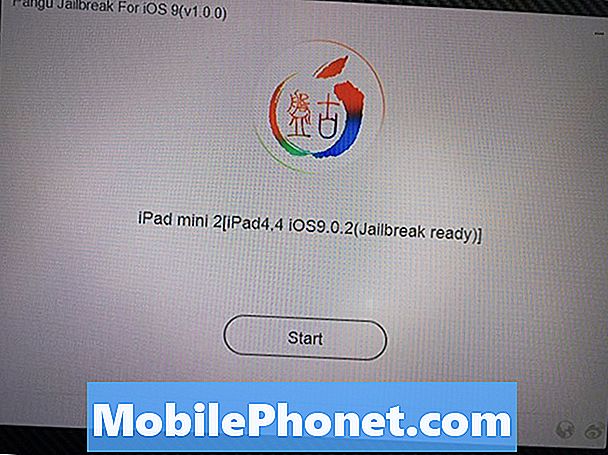
Затим ћете морати да онемогућите опцију Финд Ми иПхоне, а затим да укључите режим авиона (тим редоследом). Можете онемогућити Финд Ми иПхоне тако што ћете ући у Подешавања> иЦлоуд> Финд Ми иПхоне и искључивање. Режим летења авионом се може омогућити директно из контролног центра.
Сада само кликните Почетак унутар Пангу јаилбреак алата да започне процес јаилбреакинга. Видећете страницу упозорења о прављењу резервне копије уређаја пре него што почнете, али ако сте то већ урадили, само кликните Већ бацкуп.
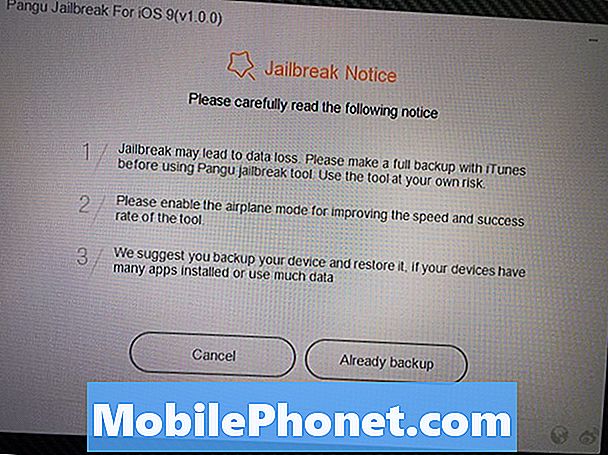
Алат за јаилбреак ће почети да ради своју ствар. У неком тренутку, уређај ће се поново покренути и поново ћете морати да омогућите Аирплане Моде када се поново покрене. На екрану ћете добити подсјетник да бисте то учинили.
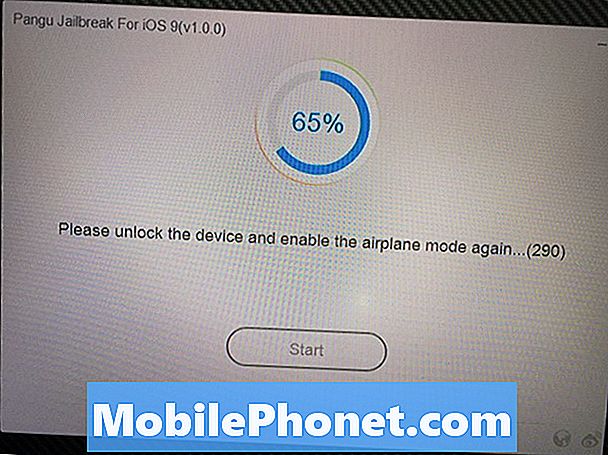
На крају ће бити затражено да отворите апликацију Пангу, додирнитеПрихвати, а затим дозволите апликацији да приступи апликацији Фотографије на вашем иПхоне-у или иПад-у (овако се појављује бјекство из затвора, јер тамо вјеројатно постоји екплоит).
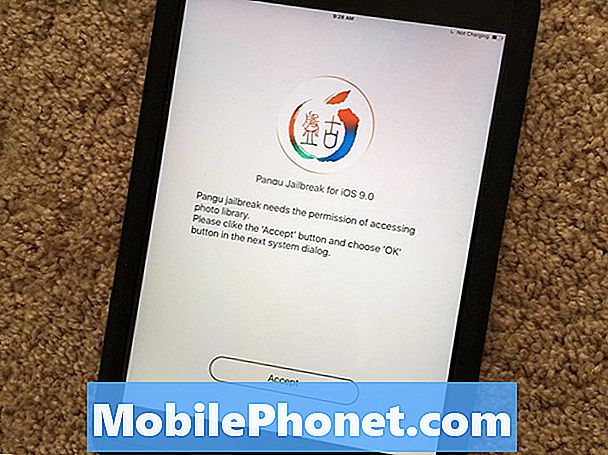
Након тога, држите уређај спојен на рачунар и не затварајте апликацију Пангу на свом иПхоне или иПад уређају. На крају, процес ће се завршити и ваш уређај ће се поново покренути последњи пут. Након тога можете га искључити из рачунара и отићи ћете на трке.
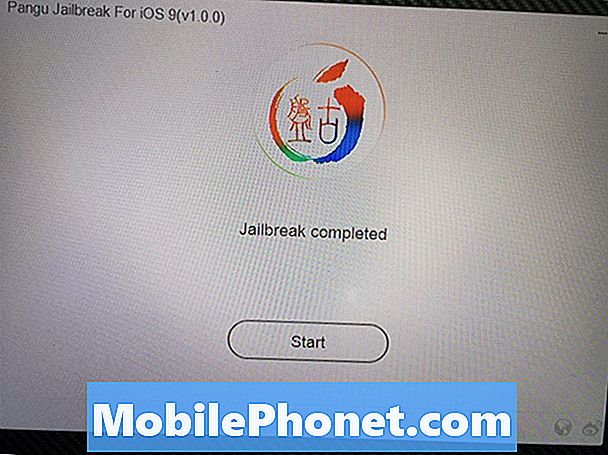
Цео процес би требало да траје само неколико минута, а када се заврши, сада ћете имати иОС 9 уређај који је потпуно затворен.
Имајте на уму да неће све подешавања за јаилбреак одмах радити са иОС 9, тако да ће вам требати мало стрпљења пре него што полудите са новим уређајем који је прекинут.


